SketchUp Pro 2023 – Hướng dẫn cài đặt chi tiết – phanmemdohoa.com
Bạn đang tìm kiếm một phần mềm thiết kế 3D mạnh mẽ nhưng dễ sử dụng? SketchUp Pro 2023 chính là giải pháp hoàn hảo cho bạn! Trong bài viết này, chúng tôi sẽ hướng dẫn chi tiết cách cài đặt SketchUp Pro 2023, giúp bạn nhanh chóng làm chủ công cụ thiết kế 3D chuyên nghiệp này.
SketchUp Pro 2023 là gì?
SketchUp Pro 2023 là phiên bản mới nhất của phần mềm thiết kế 3D nổi tiếng, được sử dụng rộng rãi trong kiến trúc, nội thất, xây dựng và nhiều lĩnh vực khác. Với giao diện trực quan và các tính năng mạnh mẽ, SketchUp Pro giúp người dùng dễ dàng tạo ra các mô hình 3D chuyên nghiệp.
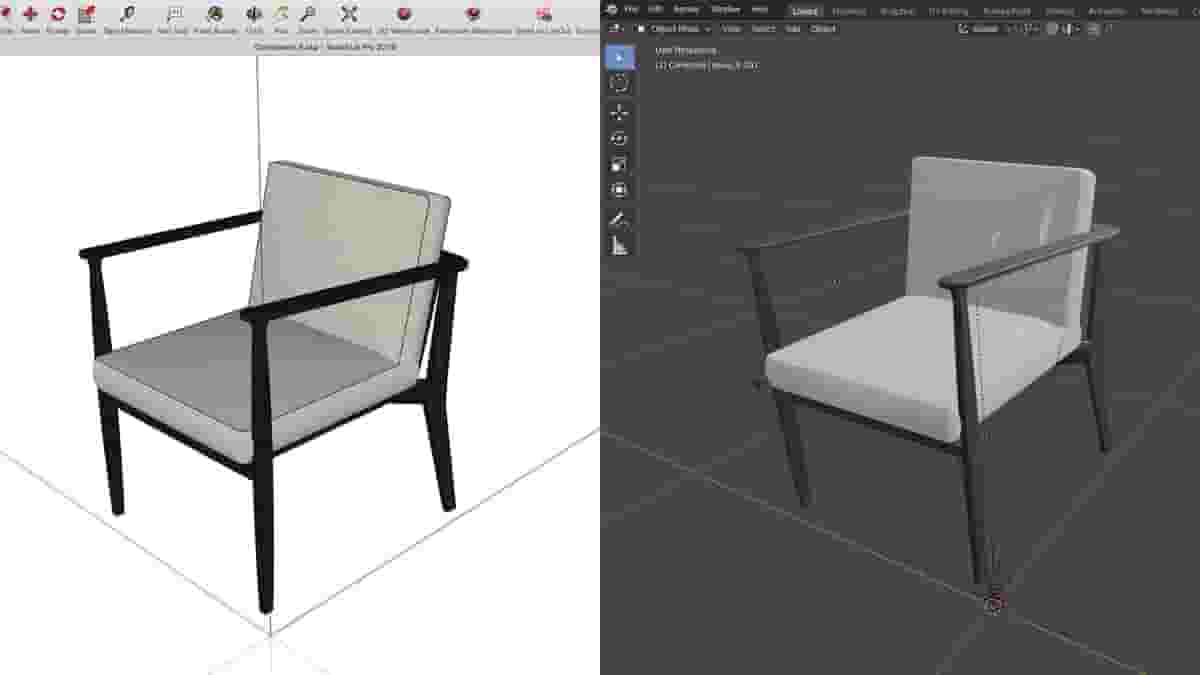
Yêu cầu hệ thống cho SketchUp Pro 2023
Trước khi bắt đầu cài đặt, hãy đảm bảo máy tính của bạn đáp ứng các yêu cầu sau:
- Hệ điều hành: Windows 10/11 (64-bit) hoặc macOS 11 (Big Sur) trở lên
- CPU: Intel Core i5 hoặc tương đương, khuyến nghị dùng thế hệ thứ 8 trở lên
- RAM: Tối thiểu 8GB, khuyến nghị 16GB hoặc cao hơn
- Card đồ họa: Card đồ họa với hỗ trợ OpenGL 3.1 trở lên, tối thiểu 1GB VRAM
- Dung lượng ổ cứng: Tối thiểu 4GB dung lượng trống
- Kết nối Internet: Cần thiết cho việc kích hoạt và cập nhật
“SketchUp Pro 2023 mang đến trải nghiệm thiết kế 3D mượt mà hơn nhờ các cải tiến về hiệu suất và giao diện người dùng. Việc đáp ứng đầy đủ yêu cầu hệ thống sẽ giúp bạn tận dụng tối đa khả năng của phần mềm.”
Hướng dẫn cài đặt SketchUp Pro 2023 chi tiết
Bước 1: Tải file cài đặt ⬇️
Đầu tiên, bạn cần tải file cài đặt SketchUp Pro 2023 từ nguồn chính thức hoặc nhà cung cấp đáng tin cậy. Đảm bảo rằng file bạn tải về phù hợp với hệ điều hành của máy tính (Windows hoặc Mac).
Bước 2: Chuẩn bị trước khi cài đặt ️
Trước khi tiến hành cài đặt, bạn nên:
- Cập nhật driver card đồ họa lên phiên bản mới nhất
- Đóng tất cả các ứng dụng đang chạy
- Tạm thời tắt phần mềm chống virus (nếu cần)
Lưu ý: Bạn không cần gỡ cài đặt phiên bản SketchUp cũ trước khi cài đặt phiên bản mới.
Bước 3: Chạy file cài đặt
Đối với Windows:
- Nhấp chuột phải vào file cài đặt đã tải về
- Chọn “Run as Administrator” (Chạy với quyền quản trị)
- Nếu xuất hiện thông báo bảo mật, hãy chọn “Yes” để tiếp tục
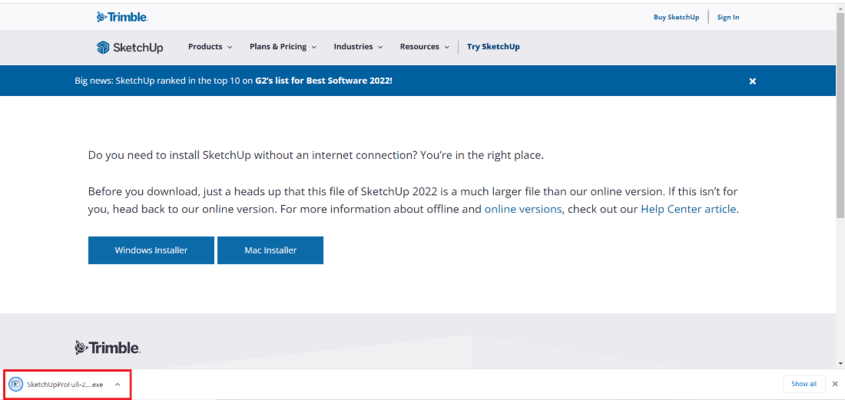
Đối với Mac:
- Mở file .dmg đã tải về
- Kéo biểu tượng SketchUp vào thư mục Applications
Bước 4: Quá trình cài đặt ⏳
Sau khi chạy file cài đặt, bạn cần làm theo các bước sau:
- Chọn ngôn ngữ cài đặt (nếu được yêu cầu)
- Đọc và chấp nhận điều khoản sử dụng
- Chọn thư mục cài đặt (khuyến nghị giữ nguyên thư mục mặc định trên ổ C: đối với Windows)
- Chọn các thành phần cần cài đặt
- Nhấn “Next” hoặc “Install” để bắt đầu quá trình cài đặt
Quá trình cài đặt sẽ diễn ra trong vài phút. Một cửa sổ hiển thị tiến trình sẽ cho bạn biết trạng thái cài đặt.
Bước 5: Hoàn tất cài đặt ✅
Khi quá trình cài đặt hoàn tất:
- Nhấn “Finish” để đóng trình cài đặt
- Khởi động lại máy tính để hoàn tất quá trình cài đặt (khuyến nghị)
- Khởi chạy SketchUp từ shortcut trên desktop hoặc từ menu Start (Windows) hoặc thư mục Applications (Mac)
Kích hoạt SketchUp Pro 2023
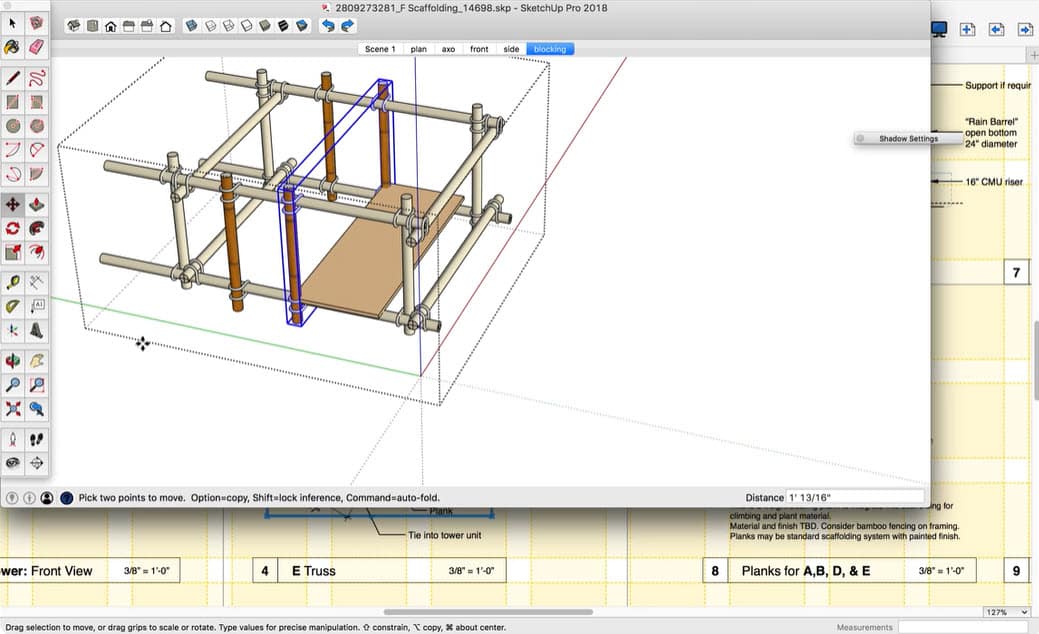
Sau khi cài đặt, bạn cần kích hoạt SketchUp Pro 2023 để sử dụng đầy đủ tính năng:
Phương pháp 1: Kích hoạt bằng giấy phép chính hãng
- Khởi động SketchUp Pro 2023
- Khi xuất hiện cửa sổ Welcome, chọn “Start Trial” hoặc “Sign In”
- Nhập thông tin tài khoản Trimble ID và mã giấy phép của bạn
- Làm theo hướng dẫn trên màn hình để hoàn tất quá trình kích hoạt
Lưu ý: Mỗi giấy phép SketchUp Pro cho phép bạn kích hoạt trên tối đa hai máy tính cho mỗi người dùng.
Phương pháp 2: Sử dụng bản dùng thử
Nếu bạn chưa có giấy phép, bạn có thể dùng thử SketchUp Pro 2023 trong 30 ngày:
- Khởi động SketchUp Pro 2023
- Chọn “Start Trial”
- Tạo tài khoản Trimble ID nếu bạn chưa có
- Làm theo hướng dẫn để bắt đầu thời gian dùng thử
Cài đặt plugin cho SketchUp Pro 2023
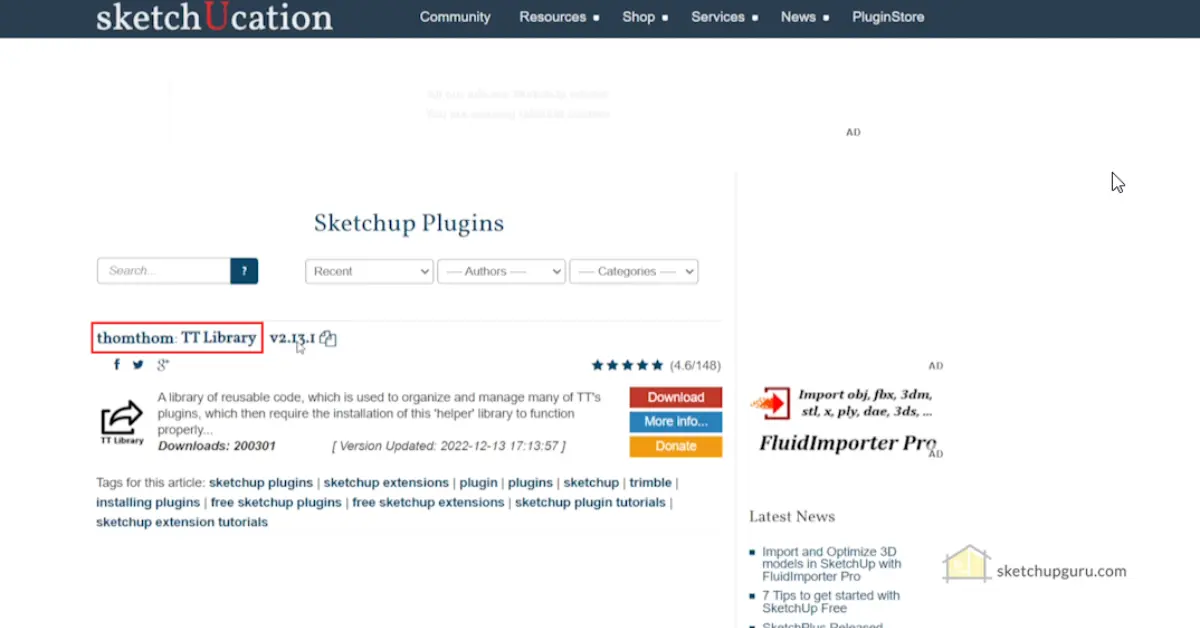
Để mở rộng khả năng của SketchUp Pro 2023, bạn có thể cài đặt thêm các plugin hữu ích:
Cách cài đặt plugin từ SketchUp Extension Warehouse:
- Trong SketchUp, truy cập menu “Window” > “Extension Warehouse”
- Đăng nhập vào tài khoản Trimble ID của bạn
- Tìm kiếm plugin bạn muốn cài đặt
- Nhấn “Install” và làm theo hướng dẫn
Cài đặt plugin thủ công:
- Tải file plugin (.rbz hoặc .zip)
- Trong SketchUp, truy cập menu “Window” > “Extension Manager”
- Nhấn “Install Extension” và chọn file plugin đã tải về
- Làm theo hướng dẫn để hoàn tất cài đặt
Một số plugin phổ biến cho SketchUp Pro 2023:
- V-Ray for SketchUp: Plugin render chuyên nghiệp
- TT Lib: Thư viện thành phần 3D
- Skatter: Công cụ tạo cảnh quan
- Profile Builder: Tạo các cấu trúc phức tạp
Cài đặt V-Ray cho SketchUp Pro 2023
V-Ray là plugin render phổ biến nhất cho SketchUp, giúp tạo ra những hình ảnh chân thực từ mô hình 3D của bạn:
- Tải bộ cài đặt V-Ray for SketchUp phiên bản tương thích với SketchUp 2023
- Đóng SketchUp nếu đang mở
- Chạy file cài đặt V-Ray với quyền quản trị
- Làm theo hướng dẫn trên màn hình
- Sau khi cài đặt, khởi động SketchUp và kiểm tra thanh công cụ V-Ray
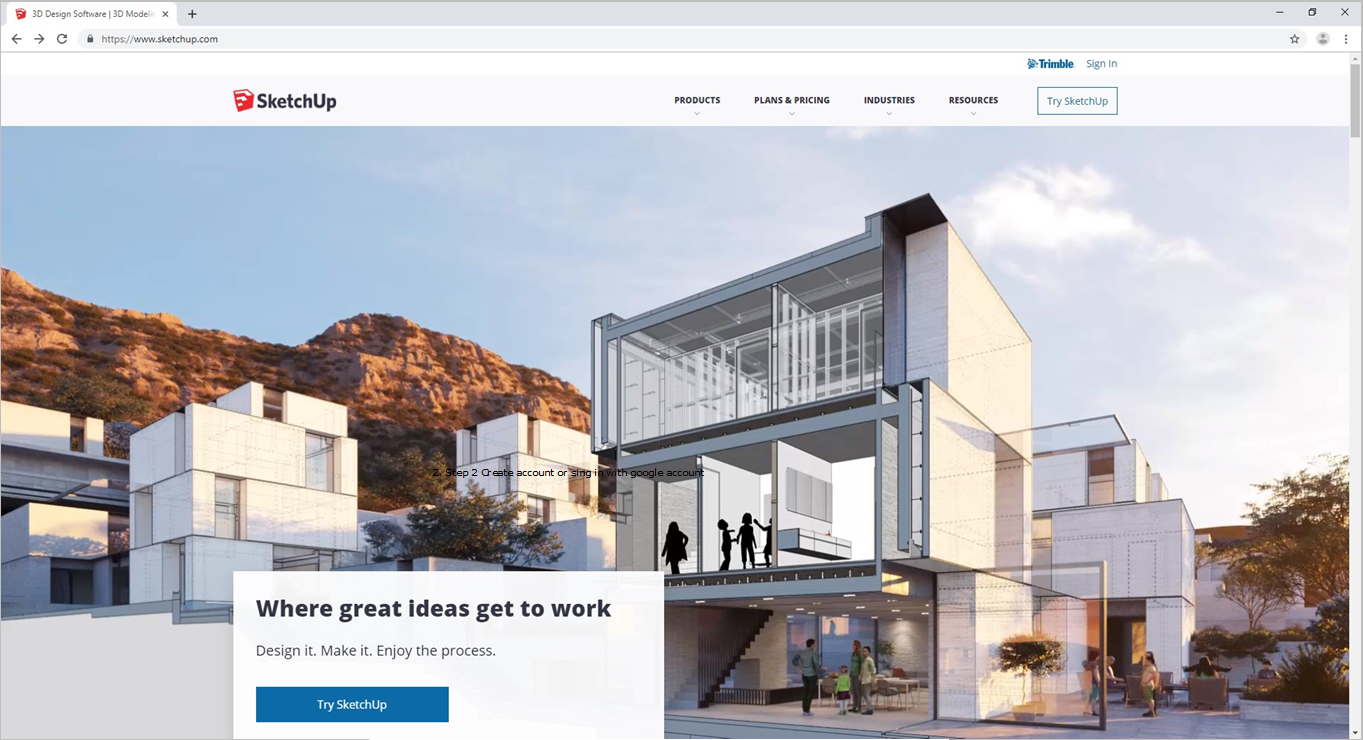
Một số lỗi thường gặp và cách khắc phục
Lỗi 1: Không khởi động được SketchUp sau khi cài đặt
Nguyên nhân có thể:
- Driver card đồ họa không tương thích hoặc quá cũ
- Xung đột với phần mềm bảo mật
Cách khắc phục:
- Cập nhật driver card đồ họa lên phiên bản mới nhất
- Tạm thời tắt phần mềm bảo mật
- Chạy SketchUp với quyền quản trị
Lỗi 2: Lỗi kích hoạt giấy phép
Nguyên nhân có thể:
- Kết nối internet không ổn định
- Giấy phép đã được sử dụng trên máy tính khác
Cách khắc phục:
- Kiểm tra kết nối internet
- Liên hệ bộ phận hỗ trợ của SketchUp nếu giấy phép gặp vấn đề
So sánh SketchUp Pro 2023 với các phiên bản trước
| Tính năng | SketchUp Pro 2023 | SketchUp Pro 2022 | SketchUp Pro 2021 |
|---|---|---|---|
| Giao diện người dùng | Cải tiến, tối ưu hơn | Hiện đại | Truyền thống |
| Hiệu suất | Cải thiện đáng kể | Tốt | Khá |
| Công cụ mới | Nhiều | Một số | Ít |
| Hỗ trợ hệ điều hành | Windows 10/11, macOS 11+ | Windows 10+, macOS 10.15+ | Windows 8+, macOS 10.14+ |
Câu hỏi thường gặp về SketchUp Pro 2023 ❓
SketchUp Pro 2023 có tương thích với file từ phiên bản cũ không?
Có, SketchUp Pro 2023 có thể mở và chỉnh sửa file từ tất cả các phiên bản trước đó. Tuy nhiên, khi lưu file trong phiên bản 2023, bạn có thể không mở được file đó bằng các phiên bản cũ hơn.
Tôi có thể cài đặt SketchUp Pro 2023 song song với phiên bản cũ không?
Có, bạn có thể cài đặt nhiều phiên bản SketchUp cùng lúc trên một máy tính. Mỗi phiên bản sẽ được cài đặt trong thư mục riêng biệt.
SketchUp Pro 2023 có hỗ trợ tiếng Việt không?
Có, SketchUp Pro 2023 hỗ trợ nhiều ngôn ngữ, bao gồm cả tiếng Việt. Bạn có thể thay đổi ngôn ngữ trong menu Preferences/Preferences.
Tài nguyên học SketchUp Pro 2023
Sau khi cài đặt thành công, bạn có thể muốn tìm hiểu cách sử dụng SketchUp Pro 2023. Dưới đây là một số tài nguyên hữu ích:
- Hướng dẫn chính thức: Truy cập Trung tâm trợ giúp SketchUp
- Video hướng dẫn: Có nhiều video tutorial trên YouTube
- Cộng đồng: Tham gia Diễn đàn SketchUp
- Khóa học: Tìm kiếm các khóa học trực tuyến về SketchUp
Kết luận
Với hướng dẫn chi tiết trên, chúng tôi hy vọng bạn đã cài đặt thành công SketchUp Pro 2023 và sẵn sàng khám phá thế giới thiết kế 3D đầy hấp dẫn. SketchUp Pro 2023 là một công cụ mạnh mẽ cho các kiến trúc sư, nhà thiết kế nội thất, kỹ sư và nhiều chuyên gia khác.
Hãy thường xuyên truy cập Phần mềm đồ họa để cập nhật những thông tin mới nhất về SketchUp và các phần mềm đồ họa khác như 3DS MAX, Autocad, và Photoshop.
Nếu bạn gặp khó khăn trong quá trình cài đặt hoặc sử dụng SketchUp Pro 2023, đừng ngần ngại để lại bình luận bên dưới. Chúng tôi sẽ hỗ trợ bạn sớm nhất có thể!
Tìm hiểu thêm về lịch sử phát triển của SketchUp tại Wikipedia và các chiến lược SEO cho website thiết kế tại Moz.
Bài viết liên quan:
